Comment créer des permaliens personnalisés dans WordPress
Publié: 2020-10-13Si vous cherchez la réponse sur la façon de créer des permaliens personnalisés ou de modifier les permaliens dans WordPress, alors vous êtes au bon endroit. Nous recevons souvent des requêtes de nos lecteurs de blog sur la façon dont ils peuvent créer un permalien personnalisé complet pour leurs sites Web WordPress, nous avons donc décidé de créer cet article détaillant comment vous pouvez le faire facilement. Avant d'entrer dans les détails, nous aimerions expliquer brièvement ce qu'est réellement le permalien personnalisé.
Qu'est-ce qu'un permalien personnalisé ?
Les permaliens peuvent être définis comme les URL permanentes de différents articles de blog, pages et autres pages archivées sur votre site WordPress. Chaque fois que vous visitez une page Web, la barre d'adresse en haut de votre navigateur affiche l'intégralité du lien, et une partie de ce lien est considérée comme le lien permanent. Vous pouvez avoir une meilleure idée du permalien à partir de l'illustration suivante :
En termes simples, les permaliens personnalisés sont des structures d'URL qui s'appliquent à n'importe quelle page individuelle de WordPress. Cette structure d'URL n'affecte pas la structure restante de l'URL. Lorsque vous utilisez WordPress, vous bénéficiez par défaut de la flexibilité d'une structure d'URL conviviale pour le référencement. Cela facilite la compréhension de la structure de l'URL du point de vue des êtres humains ainsi que des moteurs de recherche.
Donnons un exemple ci-dessous.
Parmi ces deux URL, laquelle est facile à comprendre pour vous ?
Première option : www.droitthemes.com/blog/index.php?p=3241
Deuxième option : https://droitthemes.com/antispam-bee-wordpress-plugin
Nous pouvons dire avec certitude que ce dernier est plus facile à comprendre. Parce qu'il mentionne clairement de quoi parle la page, n'est-ce pas ? La beauté de WordPress est qu'il vous permet de choisir parmi différentes options. Si vous souhaitez consulter les différentes options disponibles sur votre site Web, vous pouvez les trouver dans la page Paramètres > Permaliens .

À partir de l'illustration ci-dessus, vous pouvez voir quelles sont les différentes options parmi lesquelles vous pouvez choisir lorsqu'il s'agit d'afficher le lien permanent du lien permanent de votre page ou de votre article. Parallèlement à cela, WordPress vous offre la possibilité de personnaliser les URL individuelles des pages, des articles, des catégories, des balises, etc.
De plus, il existe de nombreux plugins qui peuvent vous aider à développer des permaliens entièrement personnalisés pour différentes sections, pages et publications de votre site Web. Dans ce qui suit, nous expliquerons comment vous pouvez créer des permaliens personnalisés dans WordPress, avant cela, nous souhaitons mettre en lumière l'importance d'avoir des permaliens personnalisés.
Importance des permaliens personnalisés
Lisibilité
Avoir des permaliens personnalisés augmente la lisibilité du lien que vous utilisez. Si le lien permanent personnalisé mentionne le sujet sur lequel le message est basé, il sera plus facile pour le lecteur d'avoir un état d'esprit préalable pendant qu'il clique sur le lien. Cependant, si le lien permanent ne contient que des caractères sans aucune signification, cela réduit la lisibilité du lien.
Optimisé pour le référencement
Avoir une URL personnalisée WordPress rendra votre article convivial pour le référencement. Il sera plus facile pour les moteurs de recherche de catégoriser votre publication et de la classer sur Google en conséquence. C'est pourquoi il est important de savoir comment changer de permalien sur WordPress.
Présentable
Avec une URL de site Web personnalisée, l'apparence générale est présentable. Les personnes qui connaissent l'importance du lien permanent trouveront qu'une utilisation appropriée de celui-ci est positive. Pour la présentation globale de tout site Web, avoir une URL de site Web personnalisée rendra votre site Web plus présentable qu'auparavant.
Ce sont les raisons fondamentales d'une URL personnalisée WordPress ou d'un lien permanent personnalisé. Dans ce qui suit, nous entrerons dans les détails sur la façon de modifier les permaliens dans WordPress.
Comment changer la structure du lien permanent WordPress ?
Pour apporter des modifications ou pour créer une URL personnalisée WordPress affichée sur votre site Web, vous devrez accéder à la page Paramètres > Liens permanents dans le menu de gauche de votre tableau de bord WordPress. Dans l'illustration suivante, vous pouvez voir à quoi ressemblera la page

À partir des structures d'URL données, sélectionnez une structure d'URL pour une publication individuelle. Parallèlement à cela, à l'aide des balises, vous pouvez également créer une structure personnalisée pour votre URL sur WordPress. Après avoir effectué la personnalisation, vous pouvez appliquer les modifications en cliquant sur le bouton « Enregistrer les modifications ». Une fois que vous avez enregistré, les modifications prendront effet immédiatement.
Conseil de pro :
● Lors de la conception de votre lien permanent personnalisé, nous vous suggérons d'inclure le nom de la publication dans l'URL. Il est important de rendre votre URL SEO conviviale et aidera votre article à obtenir un bon classement sur les moteurs de recherche. Parallèlement à cela, inclure le sujet de la publication sur le lien permanent donnera à vos lecteurs une idée du sujet de la publication.
● Si votre site Web et votre blog ne génèrent pas de trafic, vous pouvez modifier et mettre à jour tous vos liens permanents avec des sujets connexes inclus dans l'URL. Cependant, si vous obtenez déjà du trafic, tout changement sur le lien permanent affectera le classement des moteurs de recherche de votre site Web. Alors dans ce cas, il vaut mieux ne pas changer le permalien de votre blog et de vos pages.

À partir des instructions données ci-dessus, vous pouvez avoir une idée claire de la façon de modifier le permalien dans WordPress. Dans ce qui suit, nous expliquerons comment modifier le permalien pour des pages ou des articles individuels.
Comment modifier des pages individuelles ou une URL de publication ?
Une fois la structure du permalien configurée, le même modèle sera utilisé sur tout votre site Web WordPress. Cependant, WordPress vous permet d'apporter des modifications dans le slug d'URL ou des mots-clés dans la structure d'URL pour les différents articles, pages d'autres pages que vous avez sur votre site Web.
La personnalisation du segment slug de l'URL personnalisée WordPress peut être effectuée facilement à partir de l'option Modifier dans le tableau de bord WordPress des blogs et des pages. Pour modifier le slug, accédez à la section publication ou page du tableau de bord WordPress. Cliquez sur l'option « Modifier » du blog ou de la page et vous verrez un champ Permalien apparaître dans le panneau de droite.
De là, vous pouvez changer le slug en un permalien personnalisé. Après avoir apporté les modifications nécessaires au lien permanent, cliquer sur le bouton Enregistrer les modifications mettra à jour l'URL de votre site Web en conséquence.
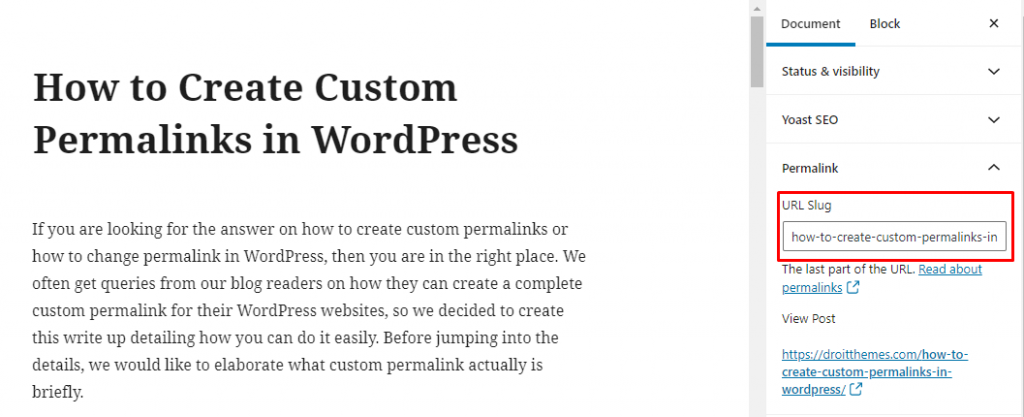
Comment créer un permalien personnalisé dans WordPress ?
Les moyens que nous avons suggérés ci-dessus vous permettent de personnaliser les permaliens que vous possédez déjà. Dans ce qui suit, nous allons vous montrer comment créer un lien permanent entièrement personnalisé dans WordPress sans aucun tracas.
Comme WordPress n'est pas livré avec cette fonctionnalité intégrée, nous devons utiliser un plugin pour nous guider tout au long du processus. Avec l'aide de ce plugin, nous pourrons créer facilement un permalien personnalisé.
L'ajout d'un plugin à votre site WordPress n'est pas un problème difficile à résoudre. Si vous avez besoin d'aide pour installer et activer le plugin WordPress, vous pouvez consulter ce guide étape par étape.
Une fois que vous avez installé et activé le plugin Custom Permaliens, nous sommes tous prêts à entrer dans les détails et à définir un permalien personnalisé pour les pages et les publications de votre site Web WordPress. Pour ce faire, suivez les étapes suivantes.
- Cependant, nous ne modifierons pas le lien permanent à partir du champ de lien permanent en haut.
- Regardez sous la publication pour trouver un champ Permalien sous l'éditeur.
- Vous pouvez personnaliser le permalien selon vos besoins, enregistrer les modifications et la publication aura un permalien entièrement personnalisé
En suivant la méthode mentionnée ci-dessus, vous pouvez facilement personnaliser le lien permanent de votre page et de vos publications. Dans ce qui suit, nous expliquerons plus en détail comment modifier le permalien dans WordPress.
Si vous souhaitez avoir un lien permanent personnalisé pour les différentes catégories de votre site Web, vous pouvez également les modifier. Pour ce faire, accédez à Publications > Catégories dans le menu situé à gauche de votre page. Recherchez ensuite la catégorie que vous souhaitez modifier et cliquez sur le bouton Modifier.
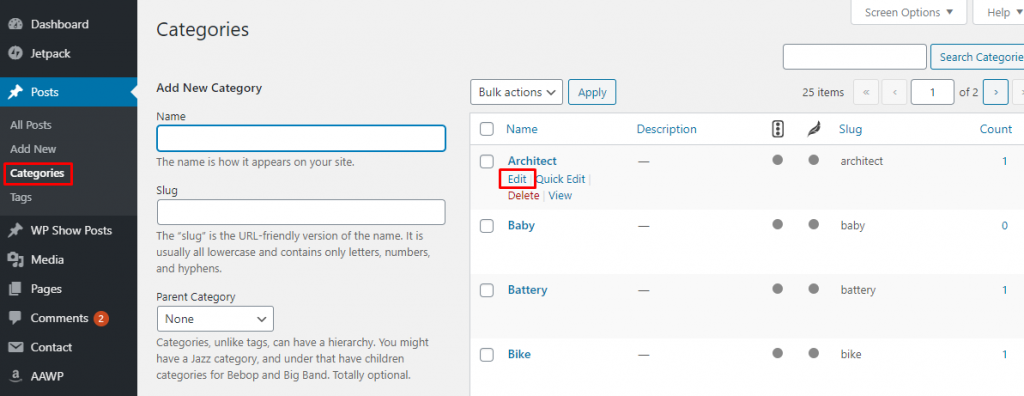
Sur la page des détails de la catégorie, vous trouverez la possibilité de créer un lien permanent personnalisé pour cette catégorie particulière. Vous pouvez même créer une URL sans le préfixe de base de catégorie. Vous pouvez modifier le lien permanent à partir de l'option slug ainsi que de l'option de lien permanent personnalisé.
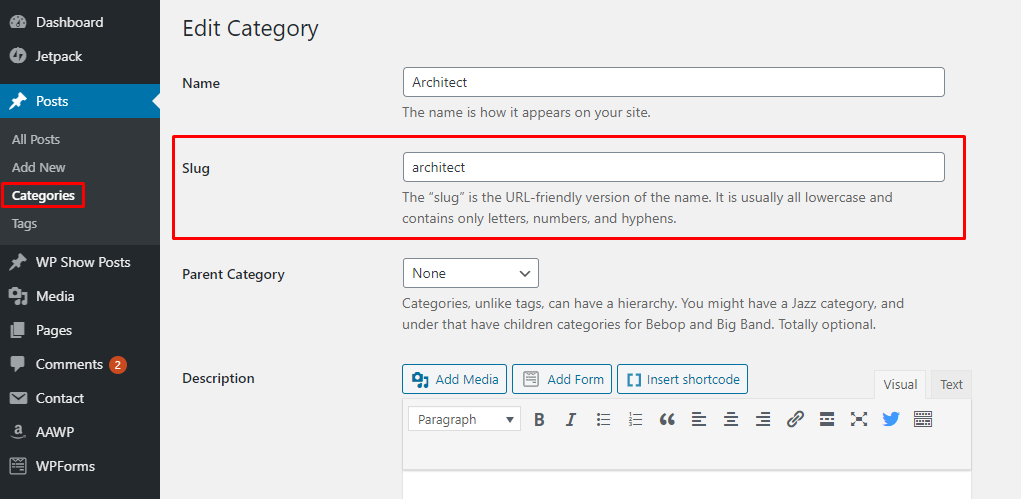
Une fois que vous avez cliqué sur le bouton Modifier, il vous montrera les détails de la page. À partir des détails de la page, vous pouvez trouver la possibilité de créer un lien permanent personnalisé complet exclusif pour cette catégorie. Dans la personnalisation, vous pouvez créer le permalien exactement comme vous le souhaitez.
Conseils de pro :
- Si vous ne souhaitez pas inclure la balise de catégorie avec le lien permanent, vous pouvez également le faire. Cela vous donnera une portée de personnalisation dans cette mesure.
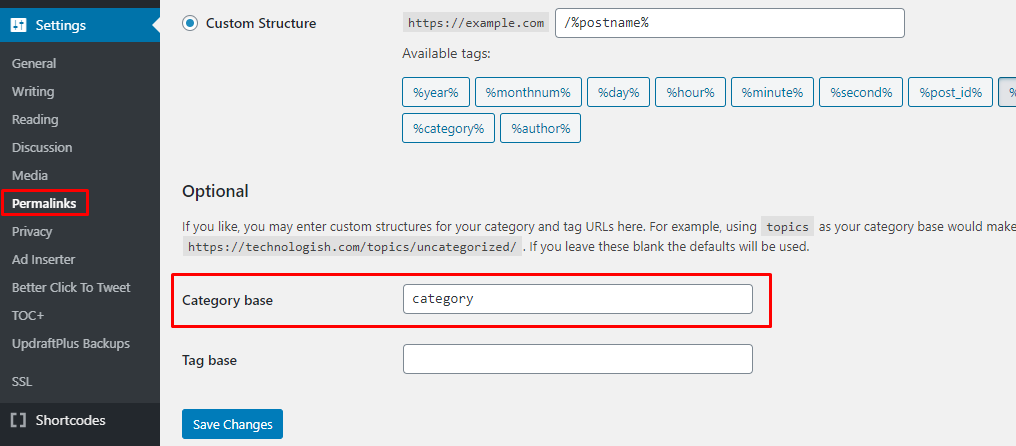
Une fois que vous avez cliqué sur le bouton Modifier, il vous montrera les détails de la page. À partir des détails de la page, vous pouvez trouver la possibilité de créer un lien permanent personnalisé complet exclusif pour cette catégorie. Dans la personnalisation, vous pouvez créer le permalien exactement comme vous le souhaitez.
Conseils de pro :
- Si vous ne souhaitez pas inclure la balise de catégorie avec le lien permanent, vous pouvez également le faire. Cela vous donnera une portée de personnalisation dans cette mesure.
En suivant la méthode mentionnée ci-dessus, vous pouvez facilement personnaliser la page, la publication et les catégories de votre site Web WordPress.
Si vous cherchez des moyens de personnaliser l'URL WordPress et de modifier le permalien dans WordPress, nous espérons que l'article ci-dessus a répondu à vos besoins. En suivant les étapes mentionnées ci-dessus, vous pouvez facilement personnaliser l'URL de votre site Web WordPress.
Si vous avez aimé cet article, nous parions que vous aimerez davantage nos blogs.
Articles Liés:
- Comment installer un thème WordPress – Guide du débutant
- Comment ajouter un site WordPress à la console de recherche Google
